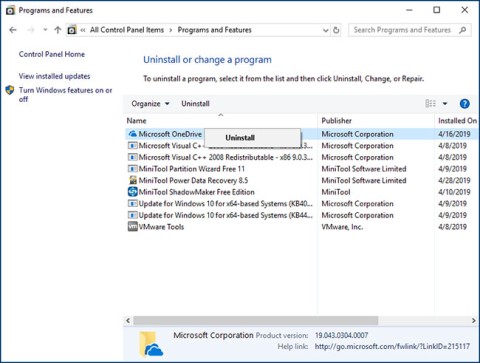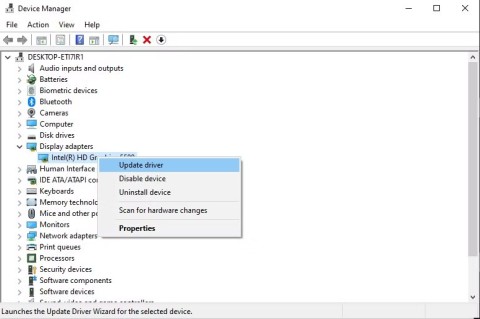PC에 문제가 발생하여 다시 시작해야 합니다 오류를 해결하는 방법

"PC에 문제가 발생하여 다시 시작해야 합니다", "장치에 문제가 발생하여 다시 시작해야 합니다." 오류 수정 방법에 대한 가이드입니다.
이전 글에서는 컴퓨터의 검은 화면 오류를 해결하는 몇 가지 기본 단계를 소개했습니다. 이번에는 윈도우에서 꽤 흔한 블루 스크린 오류( Blue Screen Of Death )를 해결하는 방법에 대한 글을 계속 읽어보겠습니다.
Windows XP(혹은 그 이전)부터 Windows 7(매우 오랜 세월)까지 나타났던 이 오류는 Windows에서 여전히 자주 나타납니다.
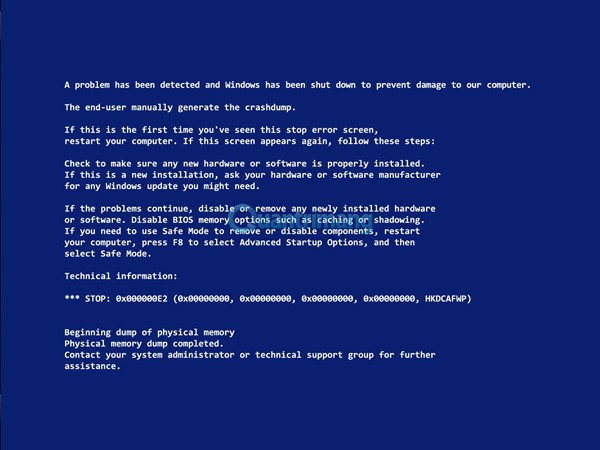
익숙한 블루 스크린 오류( Blue Screen Of Death)
Windows 컴퓨터에서 블루 스크린 오류를 해결하는 방법
BIOS 화면이 끝난 직후(수평 막대가 움직이는 Windows 로딩 화면에 도달하기 전) 블루 스크린 오류가 나타나면 99%는 BIOS 설정의 AHCI 오류로 인해 발생합니다. 다시 확인하려면 BIOS로 이동하세요(시작할 때 컴퓨터 모델에 따라 F2, F10, F10, Delete를 누르세요). 하드 드라이브 모드 섹션에서 SATA 모드가 IDE 또는 AHCI인지 확인하세요.
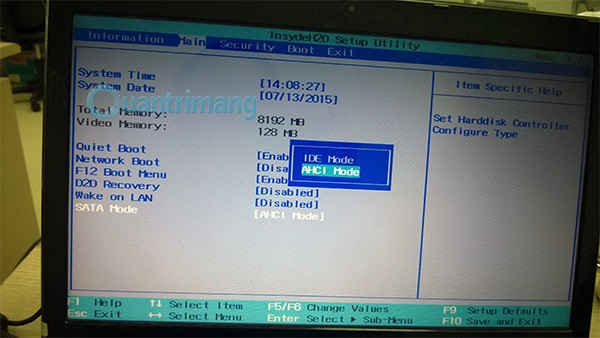
IDE 대신 AHCI 모드로 전환
운영 체제 오류, 바이러스 오류, 드라이버 충돌, 호환되지 않는 소프트웨어 오류 등 설명하기 어려운 수많은 이유가 있습니다. 아래 문제 해결 단계를 시도해 보세요.
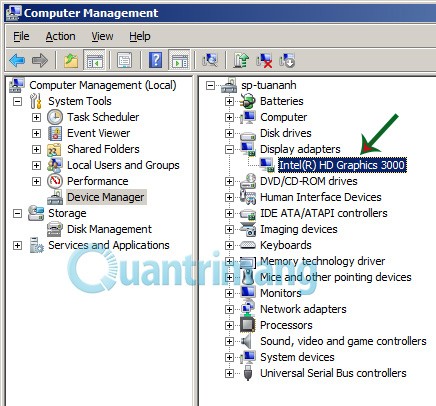
VGA 드라이버가 손실되거나 잘못된 드라이버가 설치된 경우 시스템 화살표에 특정 모델이나 일련 번호가 아닌 표준 VGA 드라이버가 표시됩니다.
왜 컴퓨터 하드웨어인가? 여기에 정확히 어떤 하드웨어가 있나요?
컴퓨터는 하드웨어 시스템(화면, 키보드, CPU, RAM, 하드 드라이브, 사운드 카드, 비디오 카드 등), 소프트웨어 및 드라이버 시스템(운영 체제가 Windows에서 하드웨어를 "인식"하는 데 사용)의 조합으로 이해하면 됩니다. 그리고 사용 중에 하드 드라이브 케이블이 느슨해지거나 RAM 핀이 더러워질 수도 있습니다... 이것도 블루 스크린 오류로 이어질 수 있습니다. 이 경우의 해결책은 사용자가 직접 분해하고 다시 조립하는 것입니다(숙련된 사용자와 지원 도구가 필요함). 아니면 평판이 좋은 컴퓨터 수리점에 가져가 기술 직원이 기계를 점검하고 청소하고 소프트웨어를 유지관리하도록 하는 것입니다.
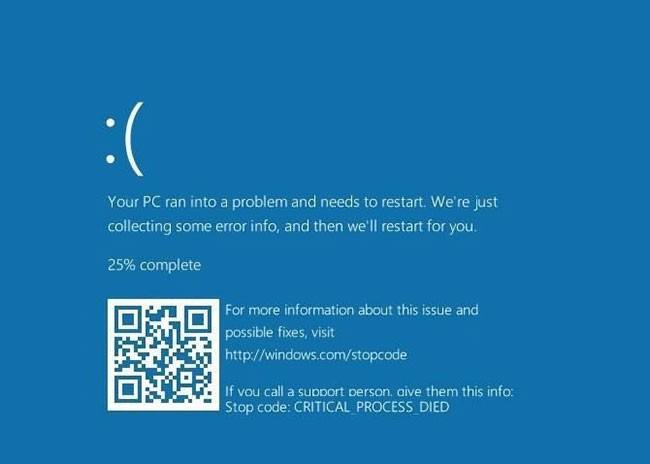
구체적으로 어떤 오류가 발생했는지 알지 못하면 블루 스크린 오류를 해결하는 방법에 대해 이야기하기 어렵습니다. 따라서 블루 스크린 오류를 해결하는 가장 좋은 방법은 실제 문제를 문서화하는 것입니다.
Windows 10에서는 BSOD에 슬픈 얼굴과 간단한 오류 메시지가 포함됩니다. 아래에는 Microsoft 블루 스크린 문제 해결 페이지에 대한 링크, QR 코드, 중지 코드 필드가 있습니다. 원하시면 휴대폰 카메라로 QR 코드를 스캔하여 Microsoft 지원 페이지로 이동하실 수 있습니다.
가장 중요한 부분은 페이지에 나열된 중지 코드를 기록하는 것입니다. 이를 통해 문제를 해결하는 방법을 좁히는 데 도움이 됩니다.
이제 구체적인 문제가 무엇인지 알았으니 적절한 블루 스크린 해결 옵션으로 넘어갈 수 있습니다. 다음 기사 중 일부를 참조하세요.
이는 여러분이 접하게 될 유일한 블루 스크린 오류는 아니지만, 가장 흔한 오류 중 일부입니다. 정확한 오류 코드를 파악할 수 없거나 해당 가이드에 나와 있는 문제 해결 방법으로 문제가 해결되지 않는 경우, 다음과 같은 보다 일반적인 블루 스크린 오류 해결 방법을 살펴보세요.
많은 경우, 시스템을 변경한 후에 블루 스크린 오류가 나타나기 시작합니다. 이러한 변화로 인해 안정적인 환경에 문제가 되는 요소가 유입될 수 있습니다. 이 문제를 식별하면 문제 해결에 도움이 될 수 있습니다.
예를 들어, 새 프린터를 설치한 경우 컴퓨터에서 프린터 플러그를 뽑은 후에도 블루 스크린 오류가 지속되는지 확인하세요. 최근에 Windows 업데이트를 실행한 경우 설정 > 업데이트 및 보안 > Windows 업데이트 로 이동하여 업데이트 기록 보기를 클릭하세요 .
목록이 있는 다음 페이지에서 맨 위에 있는 업데이트 제거를 클릭 하고 가장 최근 업데이트를 제거하여 문제가 해결되는지 확인하세요.
소프트웨어도 마찬가지입니다. 새로운 앱을 설치한 후 블루 스크린 오류가 나타나면 해당 앱을 제거해보세요.
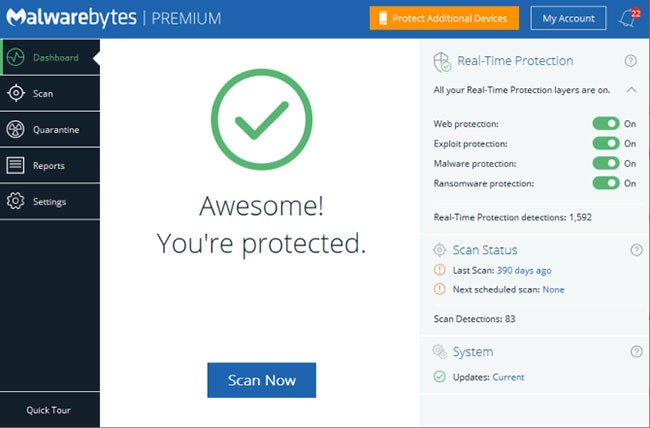
맬웨어는 Windows 시스템 파일을 손상시키고 블루 스크린 오류를 일으킬 수 있습니다. 이런 일이 발생하지 않도록 바이러스 검사를 실행해야 합니다.
문제의 심각도에 따라 평소처럼 Windows에서 작업하면서 위의 모든 문제 해결 단계를 수행할 수도 있습니다. 하지만 심각한 문제가 발생하면 블루 스크린 오류로 인해 정상적으로 작동할 수 없게 될 수 있습니다. 그런 경우에는 안전 모드로 부팅해야 합니다.
안전 모드에서는 실행에 필요한 필수 요소만 포함된 기본 Windows 구성을 로드할 수 있습니다. 이를 통해 타사 애플리케이션이 정상적인 작업을 방해하는 것을 방지할 수 있습니다. 안전 모드에서 블루 스크린 오류가 발생하지 않고 작업할 수 있다면 설치된 애플리케이션이나 서비스가 문제의 원인인 것입니다.
안전 모드에서는 맬웨어를 검사하고, 시스템 복원을 사용하고, 해당 문서에서 설명한 대로 다른 방법으로 문제를 해결할 수 있습니다.
보다 심층적인 문제 해결을 위해 Windows 덤프 파일을 사용할 수 있습니다. 이 파일은 시스템 충돌 후 상황을 더 잘 이해할 수 있도록 정보를 기록합니다. 이러한 기능은 일반적으로 고급 사용자를 대상으로 합니다.
이러한 도구에 대해 알아보려면 가이드를 따르세요: BSOD 블루 스크린 오류를 해결하는 방법
Windows 및 드라이버 업데이트, 시스템 복원, 하드웨어 검사를 확인하거나 SFC 검사를 실행해 볼 수도 있습니다.
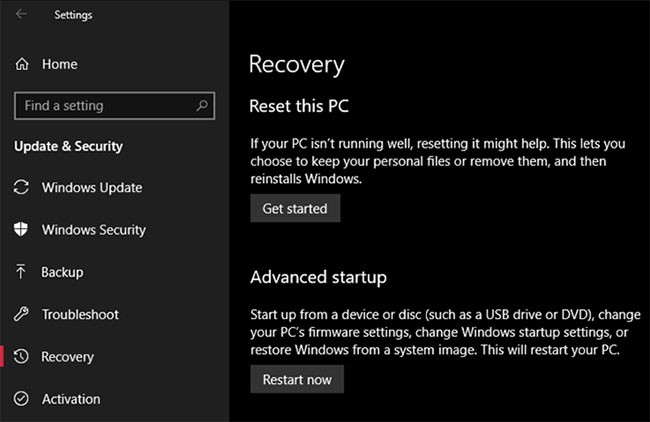
그래도 문제가 해결되지 않으면 컴퓨터에 Windows를 다시 설치해야 합니다. 이 시점에서는 일반적인 문제는 배제되었으므로 시스템에 더 심각한 문제가 있는 것이 확실합니다. 이 가이드에 따라 Windows 10을 재설정하세요 .
Windows 8 컴퓨터에서 블루 스크린 오류를 해결하려면 다음 단계를 따르세요.
가장 중요한 것은, 화면에 블루 스크린 오류 메시지가 나타날 때마다 문제의 원인을 파악하는 것입니다. Windows 8에서는 블루 스크린(BSOD) 메시지가 이해하기 쉽게 단순화되는 경우가 많습니다.
가장 중요한 것은 하단에 표시되는 오류 코드입니다. 이를 통해 문제를 명확히 하고 해결할 수 있습니다.
일반적으로 운영 체제는 Windows 8 BSOD 충돌 후 재부팅되도록 프로그래밍되어 있습니다. 즉, 무슨 일이 일어나고 있는지 주의를 기울이지 않으면 오류 메시지를 식별하지 못할 수도 있다는 뜻입니다.
하지만 Windows의 덤프 정보에 접근하면 항상 이를 추적할 수 있습니다. Windows에서 제공하는 도구를 사용하면 오류를 보는 것이 매우 어려울 수 있다는 점에 유의하세요.
대부분의 경우, Windows가 새로운 하드웨어 설치를 감지하면 BSOD 오류가 쉽게 발생할 수 있습니다. 설치 과정이 자동으로 진행되지 않거나 Windows 8로 업그레이드한 경우 이런 문제가 발생할 수 있습니다.
따라서 BSOD 오류를 없앨 수 있는 최고의 하드웨어 드라이버 업데이트 소프트웨어를 사용해야 합니다.
관련된 과정은 때때로 매우 혼란스럽고 지루할 수도 있습니다. 따라서 문제 해결 과정을 훨씬 더 빠르고 효율적으로 만들어 줄 수 있는 드라이버 업데이트 지원 도구를 찾아야 합니다.
장치 관리자 오류 코드가 발생하는 경우 드라이버를 업데이트하는 것이 효과적인 문제 해결 방법임이 입증되었습니다.
또한, BSOD는 시스템 복원이 가능한 경우 이를 사용하거나 오류를 발생시킨 최근 설치 소프트웨어나 드라이버를 제거하여 해결할 수도 있습니다. 때로는 간단히 Windows 8을 재시작하면 문제가 해결될 수도 있습니다. 어느 쪽이든 업데이트를 설치하기 위해 따라할 수 있는 단계는 다음과 같습니다.
시간이 지나면서 BCD가 손상되었을 가능성이 있으므로 다시 제작해야 할 수도 있습니다. 따라할 수 있는 단계는 다음과 같습니다.
전반적으로 Windows 8에서 BSOD 오류를 해결하기 위해 따를 수 있는 여러 가지 문제 해결 단계가 있습니다. 이러한 단계 중 어떤 것도 효과가 없다면 가장 좋은 방법은 자격을 갖춘 전문가의 도움을 받는 것입니다.
죽음의 블루 스크린 오류가 나타났지만 Windows 7이 즉시 재시작되고 오류 메시지 전체를 읽을 시간이 있다면 다음 지침에 따라 자동으로 재시작 옵션을 비활성화하세요.
1. 내 컴퓨터를 마우스 오른쪽 버튼으로 클릭합니다.
2. 속성 섹션을 찾으세요.
3. 고급 탭으로 이동합니다.
4. 시작 및 복구 섹션에서 설정 버튼을 클릭합니다 .
5. 시스템 오류 섹션 에서 "자동으로 다시 시작" 옵션이 선택 해제되어 있는지 확인하세요.
6. 확인을 클릭합니다.
Windows로 부팅할 수 있다면 위의 지침에 따라 안전 모드로 부팅한 다음 컴퓨터를 다시 시작해 보세요.
Windows 7에서 블루 스크린 오브 데스(BSoD) 오류를 해결하려면 다음 팁을 시도해 보세요.
팁 #1: 시스템 복원을 사용하세요
자세한 내용은 Windows에서 시스템 복원을 사용하는 방법에 대한 지침을 참조하세요 .
팁 #2: 업데이트 설치
Windows Vista와 마찬가지로 Microsoft의 최신 업데이트를 설치하면 Windows 7 시스템에서 발생하는 모든 오류를 해결할 수 있습니다.
자세한 내용은 다음 문서를 참조하세요: Win 7 업데이트 방법, Windows 7을 최신 버전으로 업데이트하세요 .
팁 #3: 최신 드라이버를 설치하세요
시스템에 최신 장치 드라이버가 설치되어 있는지 확인하세요. 컴퓨터 제조업체의 공식 웹사이트로 가서 최신 드라이버 버전을 확인하세요.
많은 블루 스크린 오류는 호환되지 않는 장치 드라이버로 인해 발생할 수 있습니다. 최근 설치된 장치 드라이버를 제거하고 컴퓨터를 다시 시작해 보세요.
팁 #4: 하드 드라이브 오류 확인
Windows 7에는 특정 오류를 식별하고 수정하는 데 도움이 되는 몇 가지 편리한 도구가 있습니다. 이러한 유틸리티 도구를 사용하여 하드 드라이브나 메모리 문제를 확인할 수 있습니다.
자세한 내용은 Windows 7에서 드라이브를 확인하는 세 가지 방법 문서를 참조하세요 .
팁 #5: 시동 복구 사용
컴퓨터에 복구 옵션이 사전 설치되어 있거나 원본 설치 디스크나 시스템 복구 및 복구 디스크가 있는 경우 시동 복구 도구를 수동으로 실행할 수 있습니다.
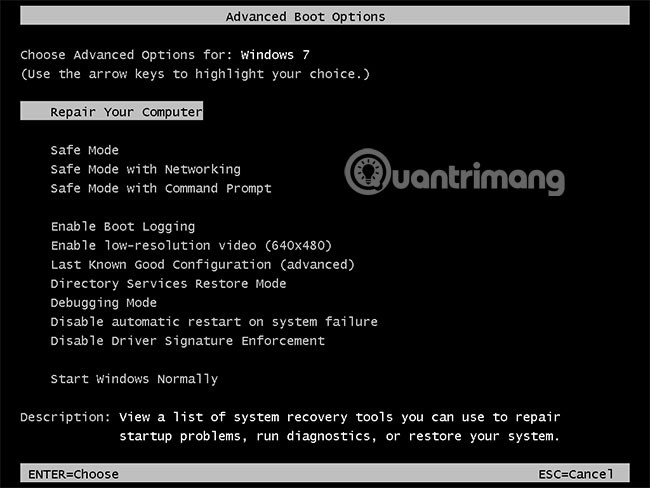
자세한 내용은 다음 문서를 참조하세요: Windows 7에서 시작 복구 도구를 사용하여 문제를 해결하는 방법 .
오류 0x000000ED(UNMOUNTABLE_BOOT_VOLUME)
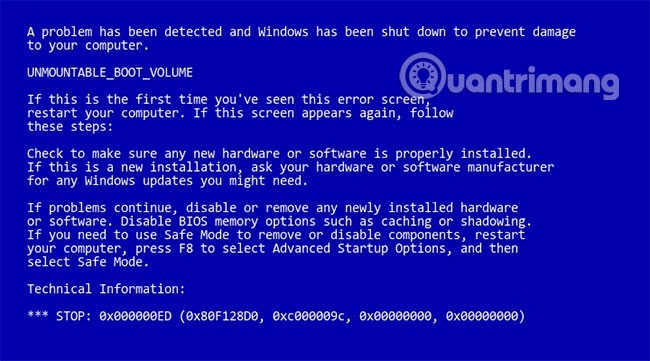
블루 스크린 오류 코드 0x000000ED 는 UNMOUNTABLE_BOOT_VOLUME 으로도 알려져 있습니다 .
NTLDR 또는 BootMGR의 부팅 구성 파일(BOOT.INI 또는 BCD)에 있는 Windows 파티션과 관련된 잘못되었거나 오래된 정보로 인해 UNMOUNTABLE_BOOT_VOLUME 오류가 발생하는 경우, Easy Recovery Essentials는 종종 표준 설정 및 매개변수로 부팅 구성을 다시 만들어 Windows가 올바르게 부팅될 수 있도록 합니다.
1. Easy Recovery Essentials을 다운로드하세요 . 다운로드하기 전에 Windows 버전(XP, Vista, 7 또는 8)을 선택하세요.
2. 이미지 굽기: 자세한 지침은 Daemon Tools를 사용하여 Win 7에서 ISO 이미지 만들기 또는 ISO 이미지 파일을 CD, DVD로 굽는 방법 문서를 참조하세요 .
3. Easy Recovery Essentials를 실행합니다.
4. 자동 복구 옵션을 선택 하고 계속을 클릭합니다.
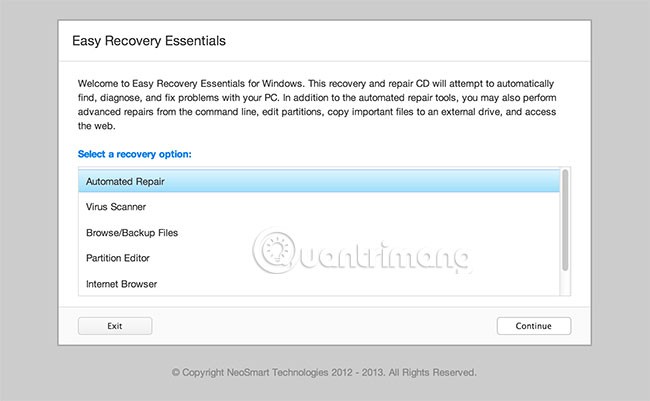
5. Windows가 설치된 드라이브 문자(일반적으로 C:\)를 선택하고 자동 복구를 클릭합니다 .
6. Easy Recovery Essentials가 프로세스를 완료할 때까지 기다리세요 .
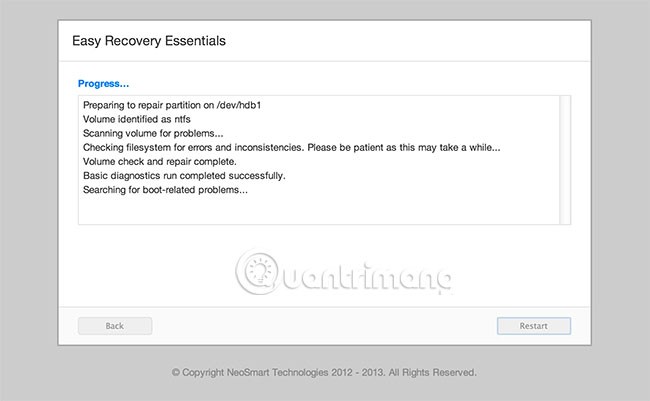
7. 프로세스가 완료되면 다시 시작을 클릭합니다.
오류 0x0000007B(부팅 장치에 접근할 수 없음)
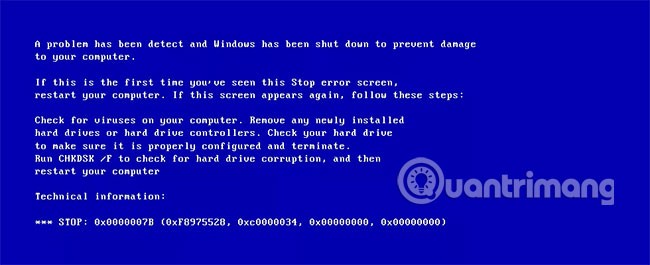
0x0000007B 블루 스크린 오류 (INACCESSIBLE_BOOT_DEVICE 라고도 함 )는 하드 드라이브의 데이터 손상으로 인해 발생할 수 있습니다.
이 오류를 해결하려면 다음 작업 중 하나를 수행하세요.
1. 하드 드라이브 케이블
모든 하드 드라이브 케이블이 제대로 연결되어 있는지 확인하세요.
2. chkdsk /f /r을 실행합니다.
chkdsk 도구는 Windows에 내장되어 있으며 파일 시스템이 손상되었을 때 드라이브를 검사(그리고 때로는 복구)하는 데 사용할 수 있습니다. 자세한 지침은 Windows에서 chkdsk 명령을 사용하여 하드 드라이브 오류를 확인하고 수정하는 방법을 참조하세요 .
3. BCD 재구축
BCD는 Windows 부팅 구성 옵션이 포함된 Boot Configuration Data의 약자입니다. 부팅 구성 데이터 문제를 해결하려면 Bootrec.exe 도구를 사용해야 합니다.
Windows 7 설치 디스크를 사용하여 Bootrec.exe 유틸리티에 액세스할 수 있습니다. 설치 디스크가 없으면 Easy Recovery Essentials를 사용하여 BCD를 다시 빌드하세요.
오류 0x00000024(NTFS_FILE_SYSTEM)
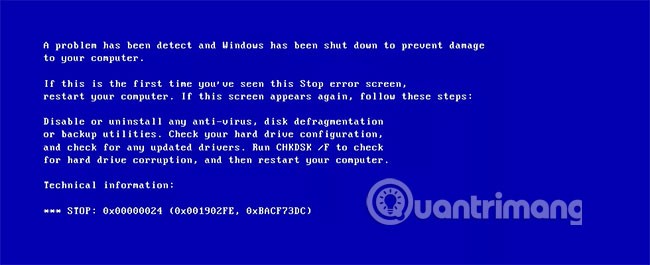
Windows 7에서는 블루 스크린 오류 0x00000024가 "NTFS_FILE_SYSTEM" 으로도 알려져 있으며 하드 드라이브 데이터 손상으로 인해 발생할 수 있습니다.
이 오류를 해결하려면 chkdsk 유틸리티 도구를 실행해보세요. chkdsk가 작동하지 않으면 최근 시스템에 추가된 하드웨어를 제거해보세요. 또한, 새로운 소프트웨어나 장치 드라이버를 설치했다면 제거하세요.
여기에 제시된 해결 방법이 모두 효과가 없다면 하드 드라이브가 손상되었을 수 있으므로 새 하드 드라이브로 교체하는 것을 고려하세요.
chkdsk를 실행하는 방법
오류 0x0000007E(SYSTEM_THREAD_EXCEPTION_NOT_HANDLED)
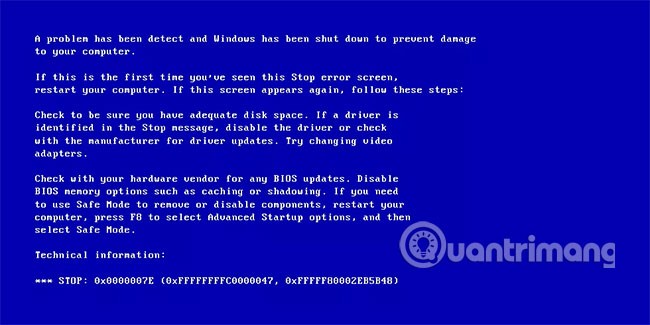
블루 스크린 오류 0x0000007E ( SYSTEM_THREAD_EXCEPTION_NOT_HANDLED 라고도 함 )는 다음 방법 중 하나로 해결할 수 있습니다.
컴퓨터 제조업체의 웹사이트에는 일반적으로 BIOS를 업데이트하는 방법 과 Windows 7에 설치해야 하는 드라이버에 대한 자세한 정보가 나와 있습니다.
오류 0x0000008E(KERNEL_MODE_EXCEPTION_NOT_HANDLED)
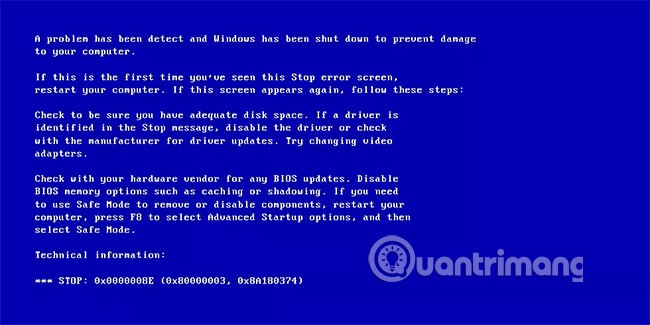
0x0000008E “KERNEL_MODE_EXCEPTION_NOT_HANDLED” 오류로 인한 블루 스크린 오류를 해결하려면 다음을 시도해 보세요.
오류 0x00000050(PAGE_FAULT_IN_NONPAGED_AREA)
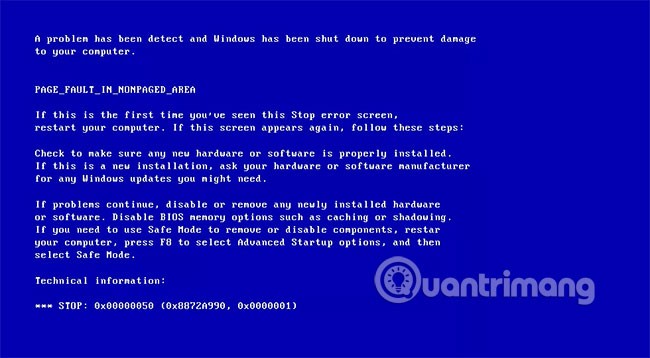
블루 스크린 오류 0x00000050 “PAGE_FAULT_IN_NONPAGED_AREA” 는 Windows 7과 호환되지 않는 드라이버나 손상된 하드 드라이브로 인해 발생할 수 있습니다.
이 오류를 해결하려면 다음을 시도해 보세요.
Windows 7을 마지막으로 알려진 양호한 구성 모드 로 부팅하려면 :
1. 컴퓨터를 다시 시작하세요
2. Windows 로고가 나타나기 전에 F8 키를 여러 번 누릅니다.
3. 부팅 옵션 메뉴 에서 "마지막으로 알려진 양호한 구성(고급)"을 선택합니다 .
4. Enter를 누르세요.
오류 0x000000D1(DRIVER_IRQL_NOT_LESS_THAN_OR_EQUAL_TO)
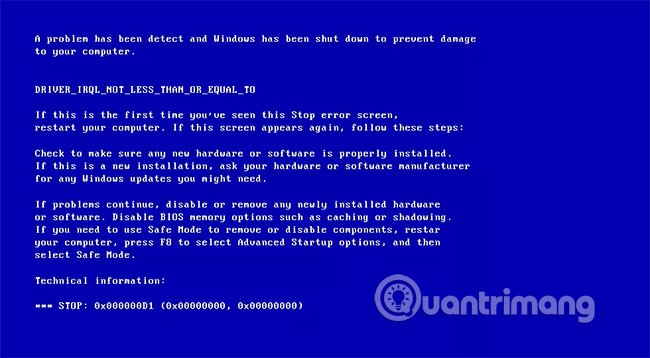
블루 스크린 오류 0x000000D1 “DRIVER_IRQL_NOT_LESS_THAN_OR_EQUAL_TO”는 최근에 설치한 호환되지 않는 드라이버로 인해 발생할 수 있습니다.
이 오류를 해결하려면 Windows 7을 안전 모드로 부팅한 다음 문제가 있는 드라이버를 제거해보세요.
오류 0x000000EA(THREAD_STUCK_IN_DEVICE_DRIVER)
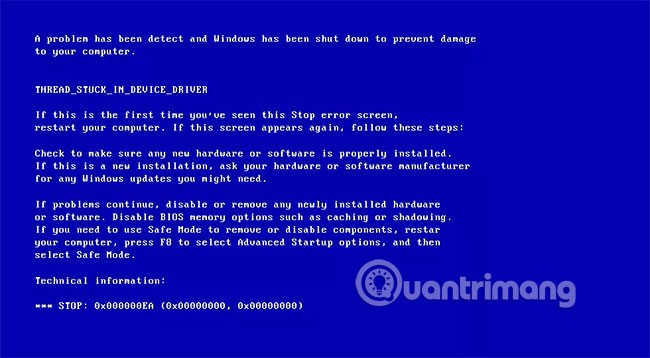
0x000000EA “THREAD_STUCK_IN_DEVICE_DRIVER” 오류로 인한 블루 스크린은 비디오 드라이버 문제로 인해 발생할 가능성이 높습니다.
이 오류를 해결하려면 Windows 7과 호환되는 비디오 어댑터용 최신 드라이버가 있는지 확인하세요. 일반적으로 컴퓨터 제조업체 웹사이트에서 사용 가능한 드라이버에 대한 자세한 정보와 리소스를 찾을 수 있습니다.
드라이버가 0x000000EA 오류 의 원인이 아닌 경우 BIOS를 최신 버전으로 업데이트하거나 비디오 카드를 교체해보세요.
행운을 빌어요!
"PC에 문제가 발생하여 다시 시작해야 합니다", "장치에 문제가 발생하여 다시 시작해야 합니다." 오류 수정 방법에 대한 가이드입니다.
잘못된 시스템 구성 정보는 Windows 10 시스템에서 흔히 발생하는 버그 검사 오류입니다. 이 문제를 해결하기 위한 몇 가지 해결책을 살펴보겠습니다.
Windows 메모리 관리 오류로 인해 블루 스크린이 나타나는 것을 경험해 본 적이 있나요? 이러한 일반적인 Windows 중지 코드는 귀찮지만 Windows 메모리 관리 오류를 해결하는 간단한 방법이 몇 가지 있습니다.
삼성폰에서 Galaxy AI를 더 이상 사용할 필요가 없다면, 매우 간단한 작업으로 끌 수 있습니다. 삼성 휴대폰에서 Galaxy AI를 끄는 방법은 다음과 같습니다.
인스타그램에 AI 캐릭터를 더 이상 사용할 필요가 없다면 빠르게 삭제할 수도 있습니다. 인스타그램에서 AI 캐릭터를 제거하는 방법에 대한 가이드입니다.
엑셀의 델타 기호는 삼각형 기호라고도 불리며, 통계 데이터 표에서 많이 사용되어 숫자의 증가 또는 감소를 표현하거나 사용자의 필요에 따라 모든 데이터를 표현합니다.
모든 시트가 표시된 Google 시트 파일을 공유하는 것 외에도 사용자는 Google 시트 데이터 영역을 공유하거나 Google 시트에서 시트를 공유할 수 있습니다.
사용자는 모바일 및 컴퓨터 버전 모두에서 언제든지 ChatGPT 메모리를 끌 수 있도록 사용자 정의할 수 있습니다. ChatGPT 저장소를 비활성화하는 방법은 다음과 같습니다.
기본적으로 Windows 업데이트는 자동으로 업데이트를 확인하며, 마지막 업데이트가 언제였는지도 확인할 수 있습니다. Windows가 마지막으로 업데이트된 날짜를 확인하는 방법에 대한 지침은 다음과 같습니다.
기본적으로 iPhone에서 eSIM을 삭제하는 작업도 우리가 따라하기 쉽습니다. iPhone에서 eSIM을 제거하는 방법은 다음과 같습니다.
iPhone에서 Live Photos를 비디오로 저장하는 것 외에도 사용자는 iPhone에서 Live Photos를 Boomerang으로 매우 간단하게 변환할 수 있습니다.
많은 앱은 FaceTime을 사용할 때 자동으로 SharePlay를 활성화하는데, 이로 인해 실수로 잘못된 버튼을 눌러서 진행 중인 화상 통화를 망칠 수 있습니다.
클릭 투 두(Click to Do)를 활성화하면 해당 기능이 작동하여 사용자가 클릭한 텍스트나 이미지를 이해한 후 판단을 내려 관련 상황에 맞는 작업을 제공합니다.
키보드 백라이트를 켜면 키보드가 빛나서 어두운 곳에서 작업할 때 유용하며, 게임 공간을 더 시원하게 보이게 할 수도 있습니다. 아래에서 노트북 키보드 조명을 켜는 4가지 방법을 선택할 수 있습니다.
Windows 10에 들어갈 수 없는 경우, 안전 모드로 들어가는 방법은 여러 가지가 있습니다. 컴퓨터를 시작할 때 Windows 10 안전 모드로 들어가는 방법에 대한 자세한 내용은 WebTech360의 아래 기사를 참조하세요.
Grok AI는 이제 AI 사진 생성기를 확장하여 개인 사진을 새로운 스타일로 변환합니다. 예를 들어 유명 애니메이션 영화를 사용하여 스튜디오 지브리 스타일의 사진을 만들 수 있습니다.
Google One AI Premium은 사용자에게 1개월 무료 체험판을 제공하여 가입하면 Gemini Advanced 어시스턴트 등 여러 업그레이드된 기능을 체험할 수 있습니다.
iOS 18.4부터 Apple은 사용자가 Safari에서 최근 검색 기록을 표시할지 여부를 결정할 수 있도록 허용합니다.